Update: Ergänzt für Lubuntu 16.10 (Yakkety Yak), 19.2.2017
Überlegung: stationäre Rechner sind praktisch, wenns um Bürokratiekram geht, man eine Mail schreiben will usw.usw. Ausreichen tun an sich alle Kisten, auf denen man ein schlankes Linux ans Laufen kriegt. Konkret hab ich Zugriff auf ein paar Alt-Celerons (dürften Jahrgang 2008 rum sein), ich vermute, Kisten in der Art stehen auf einigen Dachböden rum. Specs: Celeron 2GHz, 2GB Ram, 160GB Platte. Reicht vollkommen. Sprich, Material, mit dem man die eine oder andere Flüchtlingsunterkunft ausstatten kann. Nur: wenn es nicht bloss eine deutsche oder englische Installation sein soll? Lubuntu bietet eine recht einfache Art an, das komplette System in beliebigen Sprachen (wie eben auch Arabisch) anzubieten.
Vorbereitung: Lubuntu installieren.
Das beschreib ich nicht groß. Man zieht sich den Lubuntu-Installer von der GetLubuntu-Seite – bei alten Kisten in der Regel die 32Bit-Version. Wenn man in der Verlegenheit ist, etwas ohne Boot von USB zu haben oder der Rechner unter einem GB Ram hat: den Alternate Installer nehmen: der kann auch auf CD-Rom gebrannt werden und besteht aus einem extraschlanken System, den man auch auf einem 512MB-Rechner an den Start bekommt. Ein GB Ram ist sicher besser, grade wegen der auch bei schlankem OS speicherhungrigen Browser. Die aktuelle 15.10-Version tut (Erstinstallationen hier waren 15.04).
Unter Linux, konkret hier am Arbeitsrechner Kubuntu, ist der Startmedienersteller direkt integriert – die runtergeladene Iso mit Anwendungen-> System-> Startup Disk Creator auf USB-Stick schreiben.
Unter Windows gibt es eine Latte an Startmedienerstellern, UNetbootin hab ich auch schon einigemale bemüht, das gibts in Versionen für Windows, Mac und Linux. Prozedere an sich immer dasselbe. Man wählt das heruntergeladene Linux-Image, dann den USB-Stick und lässt dann das USB-Bootmedium erstellen.
Lubuntu installieren: an sich ist der Installer komplett selbsterklärend, orientieren kann man sich dran, wie im Ubuntuusers-Wiki die Xubuntu-Installation beschrieben wird – im Prinzip läufts exakt so ab, nur dass eben mit Lubuntu ein besonders schlankes und ressoucenschonendes Linux installiert wird.
Nachdem man sich seinen Hauptbenutzer angelegt und das frische Lubuntu gestartet hat, gehts los. Kurze Voraberklärung, was wir tun:
- Wir legen drei Benutzer an: für deutsche, englische und arabische Benutzung
- Wir installieren alle notwendigen Sprachen
- Wir legen unter den jeweiligen Benutzern die passende Sprache und Tastaturbelegung fest
- Fertig!
Es wird weitere Möglichkeiten geben, Mehrsprachigkeit anzubieten, mein erster Gedanke war, das über ein Bashscript zu machen, das man dann einfach auf dem Desktop anklickt, das alles notwendige umstellt, aber ich glaube, die Benutzerlösung ist sauberer, einfach und bietet auch die Möglichkeit, die ganze Home-Ordnerstruktur auch zu übersetzen.
Erster Schritt: Benutzer anlegen.
Wir melden uns mit unserem Hauptbenutzer an (der heißt hier auf den Screenies lubuntu3). Startmenu-> Systemwerkzeuge-> Benutzer und Gruppen aufrufen.
Update 16.10: Hier scheinen nicht nur deutsch einige Anwendungen, Icons, Menueinträge nicht übersetzt oder fehlerhaft umzuswitchen, wenn man die Sprache wechselt. „Benutzer und Gruppen“ heißt hier aktuell auch auf Deutsch „Users and Groups“).
Button „+ Hinzufügen“. Man muss sich authentifizieren. Anschließend gibt man den Namen des neuen Benutzers ein (Benutzername wird automatisch mit erstellt). Ich hab die Benutzer der Einfachheit halber „deutsch“, „english“ und „arabic“ genannt.
Ein Passwort muss man angeben. (Update 16.10: man kanns leer lassen, aber dann wird das Account deaktiviert. Keine Option.) Wählen, wie man will – ich stell der Einfachheit halber eh das „Nicht bei der Anmeldung nach einem Kennwort fragen“ an, damit man sich ohne Passwortangabe anmelden kann.
„Erweiterte Einstellungen“ aufrufen. Im mittleren Reiter noch ein paar Rechte vergeben – siehe Screenie, das kam mir sinnvoll vor. Alternativ einfach den „Desktopbenutzer“.
Das wars. Benutzer/Gruppenverwaltung schließen.
Nun die notwendigen Sprachen installieren.
Startmenu-> Einstellungen-> Sprachen aufrufen. Button „Sprachen hinzufügen/entfernen“ aufrufen.
Wir klicken die Sprachen an, die wir auf unserem System haben wollen. Deutsch und Englisch sind in der Regel schon angewählt, wir packen nun noch arabisch dazu, aber natürlich kann man hier noch auswählen, was man in der jeweiligen Unterkunft sinnvollerweise noch braucht. Update 15.10: Das Dropdownmenu der Tastatureingabemethode hier ggf. auf iBus umstellen (default: „keine“). Ich bin nicht ganz sicher, obs an den hier eingesetzten PS2-Tastaturen liegt, aber wenn man später keine Tastaturbelegungs-Info in der Taskleiste hat bzw. diese nach einem Reboot/Logout wieder verschwindet, liegt es daran. Wenn man den zum ersten mal startet/umstellt, wird noch nachgefragt, ob der Dienst gestartet werden soll. Soll er, ja.
Update 16.10: Beim ersten Aufruf der Sprachen werden noch Sprachfiles nachinstalliert. Die Tastatureingabemethode bietet nun „keine“, „fctix“ und „Xim“ an – letztere sind irrelevant, ftcix ist für Chinesisch. Wir bleiben bei „keine“.
Weiter bleibt Arabisch bei 16.10 nach Installation „ausgegraut“. – hat nichts zu sagen, es ist installiert und wird aktiv, wenn man es später ganz nach oben schiebt (siehe unten).
Die Sprachpakete werden nach Passworteingabe nachinstalliert. Anschließend sind wir hier vorerst fertig. Schließen.
15.10. hier weiterlesen, 16.10 zum „Update 16.10 springen. Nun zu Startmenu-> Einstellungen-> Tastatureingabemethoden. Update 15.10.: das nennt sich ab dieser Version iBus-Einstellungen, das Symbol ist dasselbe.
Hier wählen wir den mittleren Reiter und fügen die Tastaturbelegungen hinzu, die wir brauchen. Diese stehen anschließend den Usern zur Auswahl. Die „Hauptsprachen“ haben meist ein Untermenu mit verschiedenen Tastaturlayouts (Englisch -> US, UK usw., Französisch -> French, Belgian usw.), hier eben die passende Tastaturbelegung wählen, anschließend „hinzufügen“. Auch hier sind wir nun vorerst fertig.
Update 16.10: Statt den „Tastatureingabemethoden“ nutzen wir ein Taskleisten-Miniprogramm. Rechtsklick mit der Maus in die untere Taskleiste, „Leisten-Einstellungen bearbeiten“. Auf den Reiter „Leisten-Erweiterungen“ klicken und den „+ Hinzufügen„-Button drücken. Ein Miniprogramm mit dem unglaublichen Namen „Tastaturbelegungshandhaber“ auswählen und „+ Hinzufügen“ klicken.
Hier die Sprachen der Wahl hinzufügen.
An der Stelle kann man es sich an sich noch sparen, da später für jeden einzelnen Nutzer die jeweilige Tastatureinstellung sinnvollerweise als einzige angelegt wird. Installiert man mehrere, klickt man sich einfach per Mausklick auf Flagge bzw. Sprachabkürzung durch die installierten Tastaturbelegungen.
Benutzer mit entsprechenden Sprach- und Tastatureinstellungen anlegen.
Ab hier: wenn was nicht sofort tut/zur Auswahl steht: erst mal komplett abmelden und frisch anmelden. Gerade Änderungen der Systemsprache werden nicht sofort angezeigt, sondern erst, wenn man sich mit dem Benutzer ab- und dann wieder angemeldet hat. Sicherheitshalber hier den Hauptbenutzer auch komplett abmelden und nicht nur den Benutzer wechseln.
Wir melden uns als User „english“ an. Bisher ist alles wie gehabt deutsch. Startmenu-> Einstellungen-> Sprachen aufrufen. Wir ziehen per Drag and Drop die gewünschte Sprache (hier: englisch) ganz nach oben. Das ist ein wenig fricklig, aber es geht :)
Ein Blick in den „Regionale Formate“-Reiter kann man tun, mein Eindruck ist, dass man hier in der Tat besser die Einstellungen auf „deutsch“ lässt – Währungen und Zeiten hier sind deutsch, und die Drucker werden A4-Papier verwenden und kein US Legal.
Hier also nichts machen.
Wir melden uns ab (wieder komplett abmelden, nicht den Benutzer wechseln).
..und wieder an, wieder als „english“. Wir kriegen ein Popup.
Wollen wir die Ordner umbenennen? Ja, das ist schon nicht verkehrt, denn es betrifft ja nur die Ordner unterhalb des jeweiligen Homeverzeichnisses. Sprich, User „english“ hat die Ordner, auf die er zugreifen darf, in Englisch bezeichnet, User „arabic“ die, auf die wiederum er zugreifen kann, auf Arabisch usw.
Wir wählen „Update names“ und merken uns, dass das der nicht vorausgewählte Button war. Wenn wir das für arabisch machen nachher, kann mans nicht lesen und außerdem ists – andere Leserichtung – seitenverkehrt.
Bis 15.10: Rechts unten haben wir nun noch das DE-Kürzel für die deutsche Tastaturbelegung. Linksklick drauf und US (bzw. UK) auswählen. Das wars. Update 15.10.: siehe oben: wenn das Kürzel nicht erscheint, unter Startmenu-> Einstellungen-> Sprachen die Eingabemethode im Dropdown auf „iBus“ umstellen, ggf. den Dienst dann auch starten, wenn er nachfragt.
Ab Update 16.10: Wie oben beschrieben den „Tastaturbelegungshandhaber“ in die Taskleiste aufnehmen. Über Rechtsklick „Eigenschaften“ öffnen, per Default sollte US/englisch drin stehen Hier je nach anzulegendem benutzer die gewünschte sprache hinzufügen und alle anderen ggf. vorausgewählten Sprachen entfernen.
Dasselbe für arabische Lubuntu-Oberfläche
Bis 15.10: An sich wie gehabt. Wir melden uns als „arabic“ an. Über Startmenu-> Einstellungen-> Sprachen ziehen wir die arabische Sprachversion ganz nach oben. Es bleibt vorerst alles deutsch, wir gehen raus und wechseln auch noch die Tastaturbelegung.
Nun melden wir uns komplett ab und wieder an. Die Sprach-Auswahlbox würde jetzt so aussehen:
Die Tastaturumstellung ist nun links – wie die Schriftlaufrichtung hat es auch den Bildschirmaufbau gespiegelt.
Ab 16.10: Wir stellen zuerst die Tastaturbelegung wie oben beschrieben über den „Tastaturbelegungshandhaber“ auf Arabisch/Syrisches Arabisch um (später wirds schwierig, wenn die Sprache selber auf arabisch steht).
Erst anschließend ber Startmenu-> Einstellungen-> Sprachen die arabische Sprachversion ganz nach oben ziehen. (Ende Update für 16.10.)
Benutzer abmelden und neu anmelden, und alles sollte auf Arabisch sein.
Dankenswerterweise stellt es auch direkt den Firefox mit um:
Tastaturbelegung wieder zurückändern sollte kein Problem sein, bevor man an diesem Benutzer an den Systemeinstellungen (ohne Arabischkenntnisse) rumspielt, sollte man aber besser die Sprache wieder umstellen. man erkennt die „Systemeinstellungen“ noch am kleinen Zahnrad und die „Sprachen“ am kleinen Flaggensymbol. Nicht hier auf die Reihenfolge verlassen, wenn man „eben schnell noch“ was umstellen will, weil die alphabetisch ist und entsprechend nicht übereinstimmt.
Ergebnis: je nachdem, mit welcher Sprache(=User) man sich anmeldet, kann man die Kiste komplett in dieser Sprache verwenden.
Eine arabische Tastatur eben noch abfotografiert – steht rum, und vielleicht taugts als Vorlage für einen handbeschrifteten Notbehelf. Tastaturlayouts sollten sich aber auch schönere im Netz finden.
Man kann nun noch mach Belieben sinnvolle Starter direkt auf die einzelnen Desktops ziehen. Anschließend die Kiste bei den einschlägigen Hilfsorganisationen abgeben – idealerweise mit Minimal-Doku und den Rahmendaten (Hauptbenutzer/Password) aufgeklebt. Nach den zunächst durchwachsenen Erfahrungen in Wuppertal hat sich hier um die Ecke eine feine Initiative gegründet, die aktuell einiges macht. Dieses Howto ist auch erste Arbeitsfassung für eine Anleitung nebenan im Wiki. Ergänzungen, Anregungen, weitere Anleitungen, whatever bitte immer gerne. Ich hoff, es hilft.

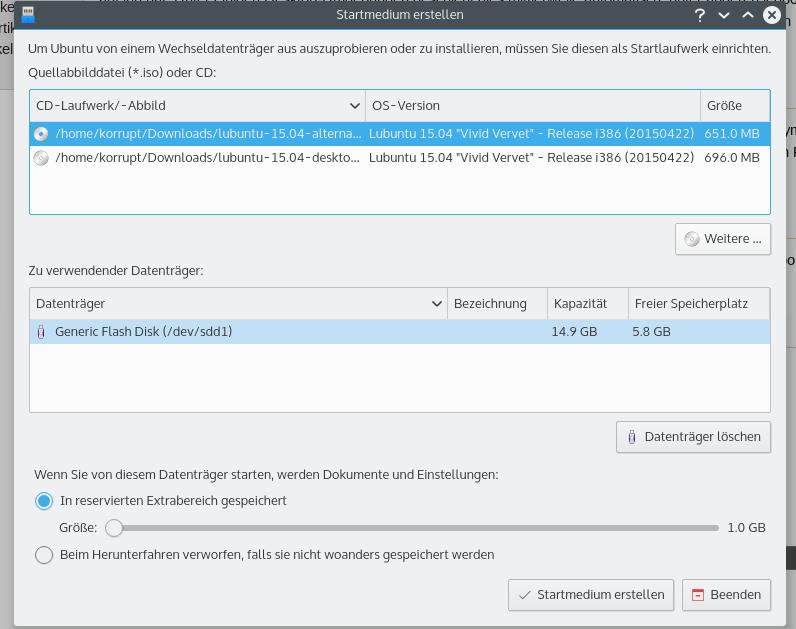
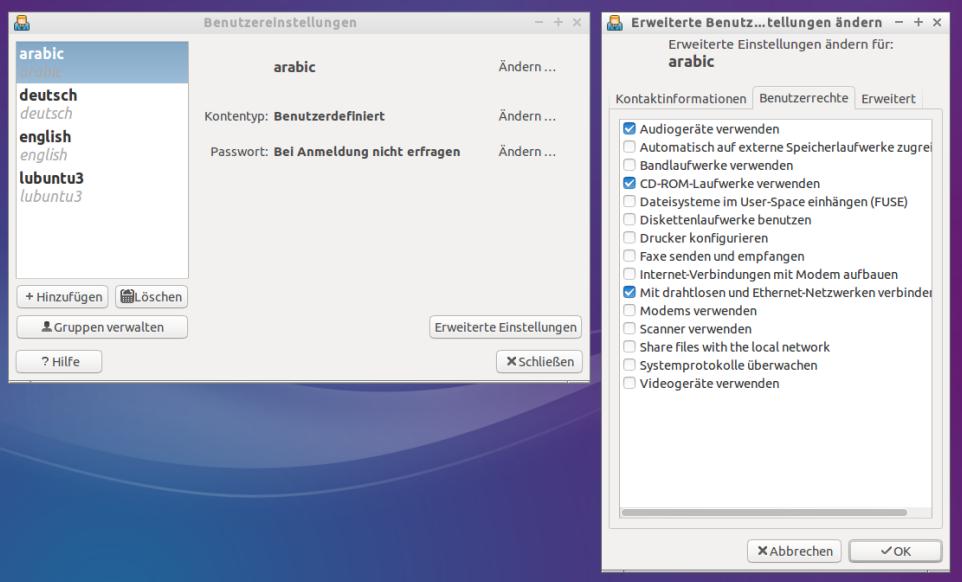
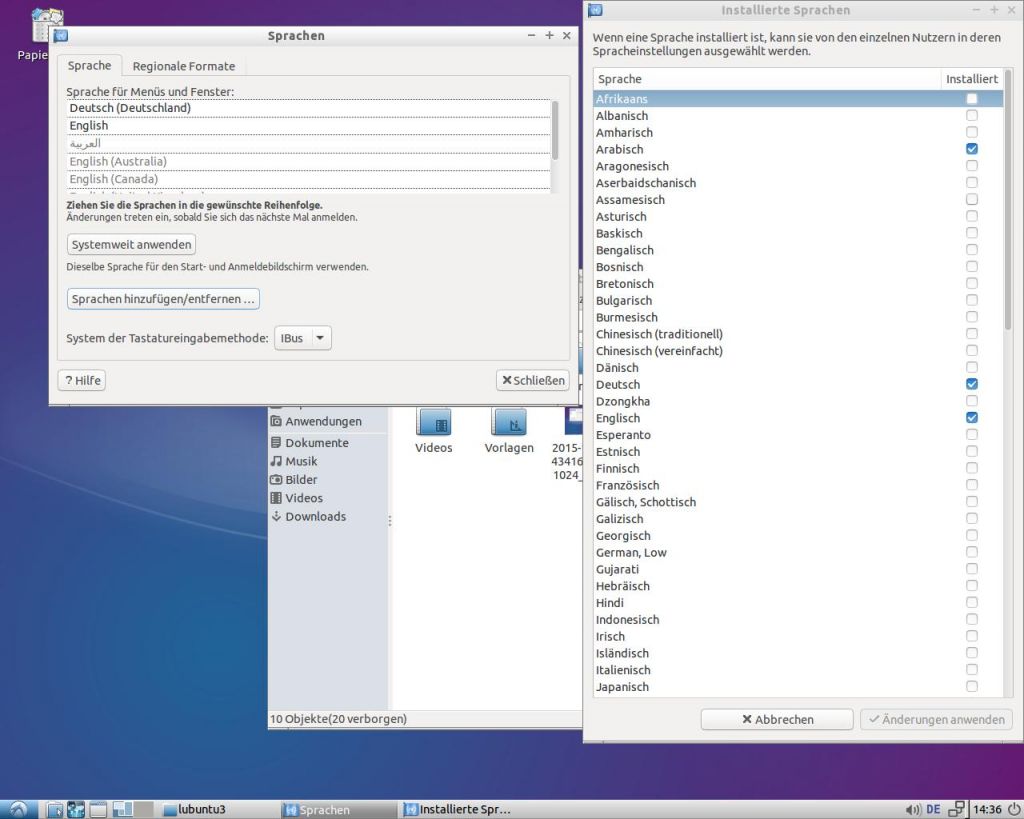
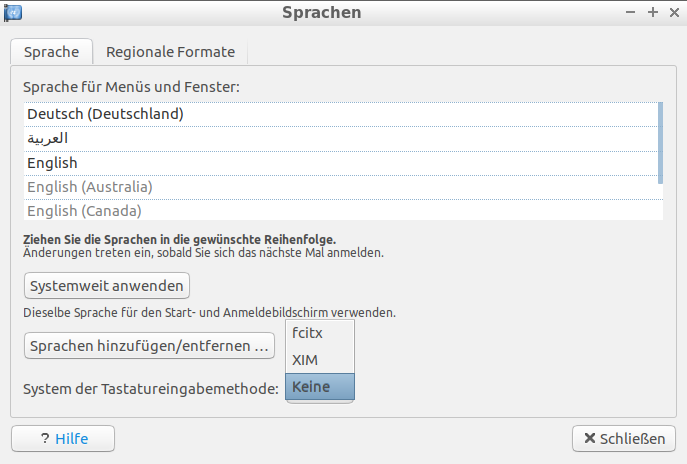
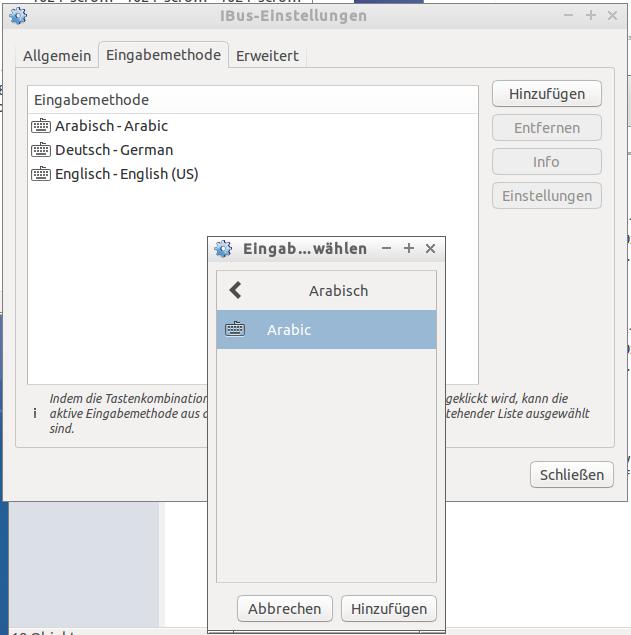
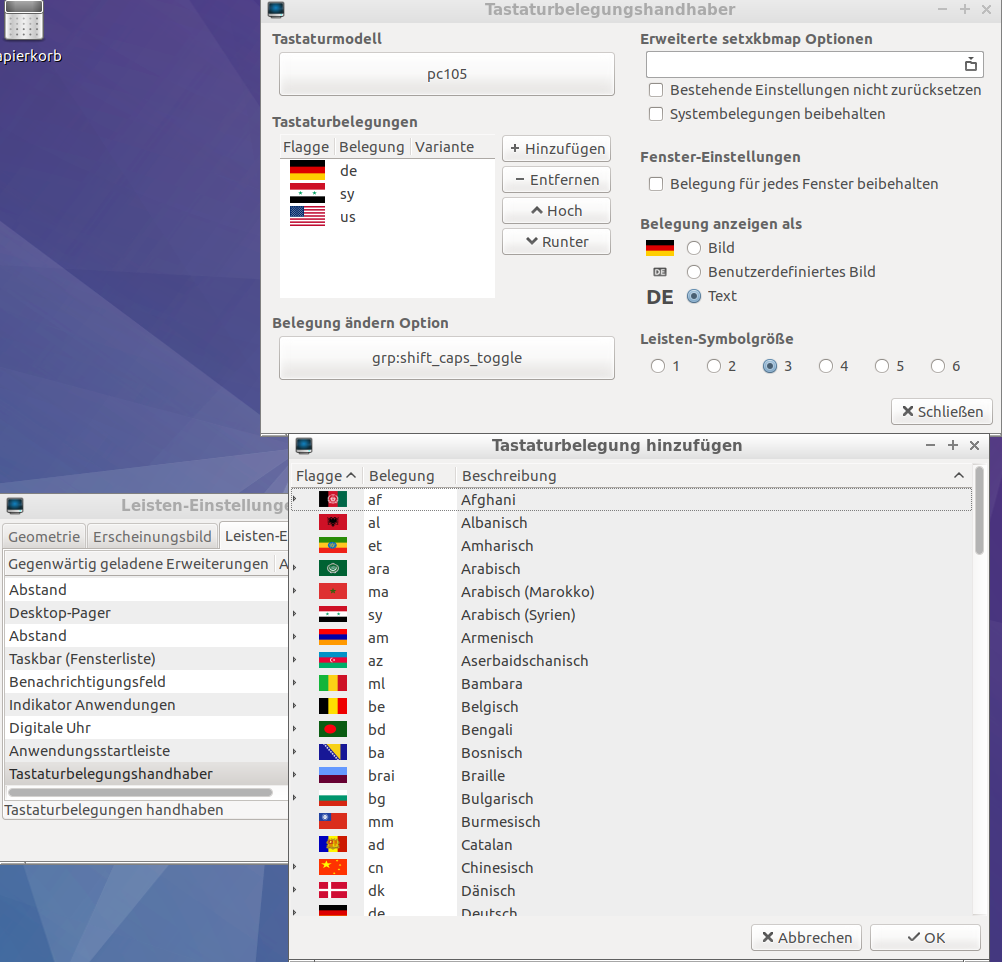
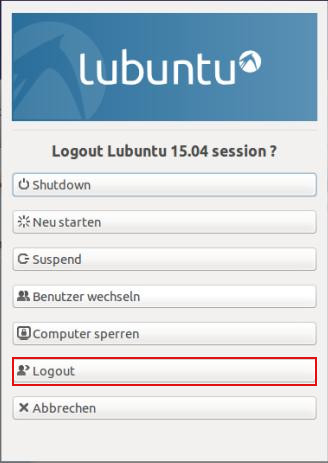
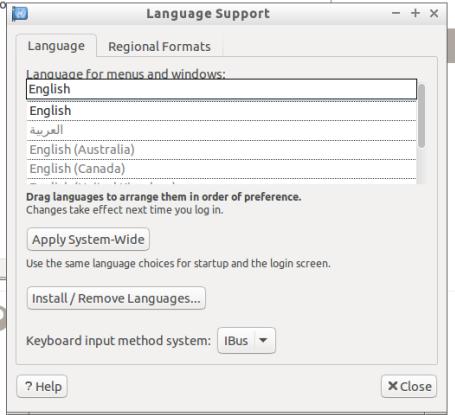
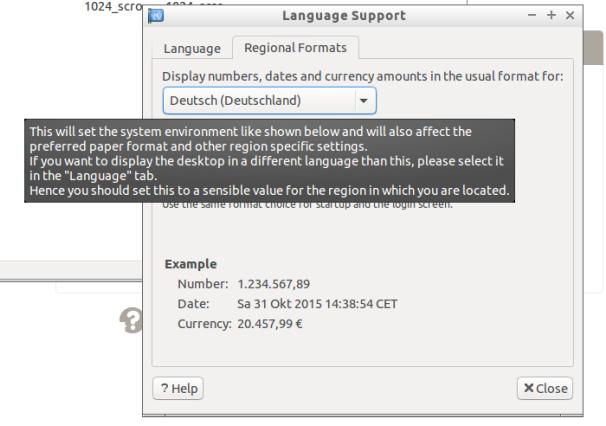
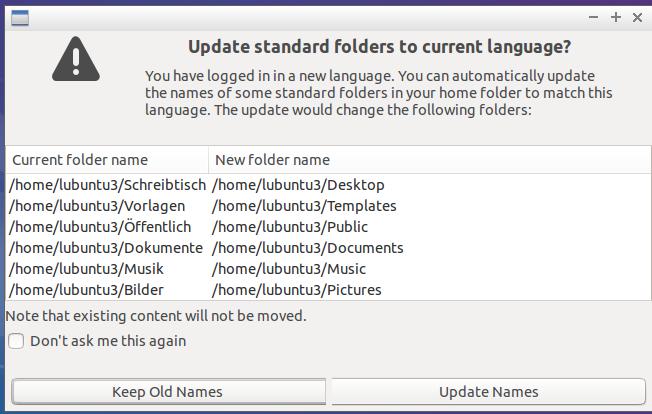
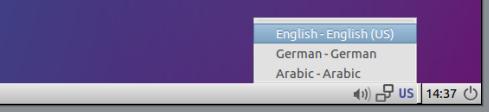
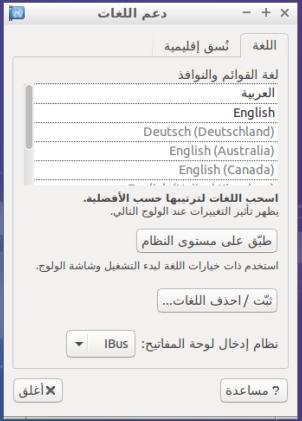
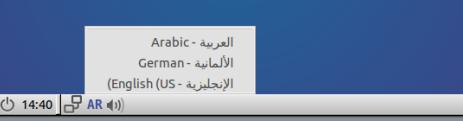
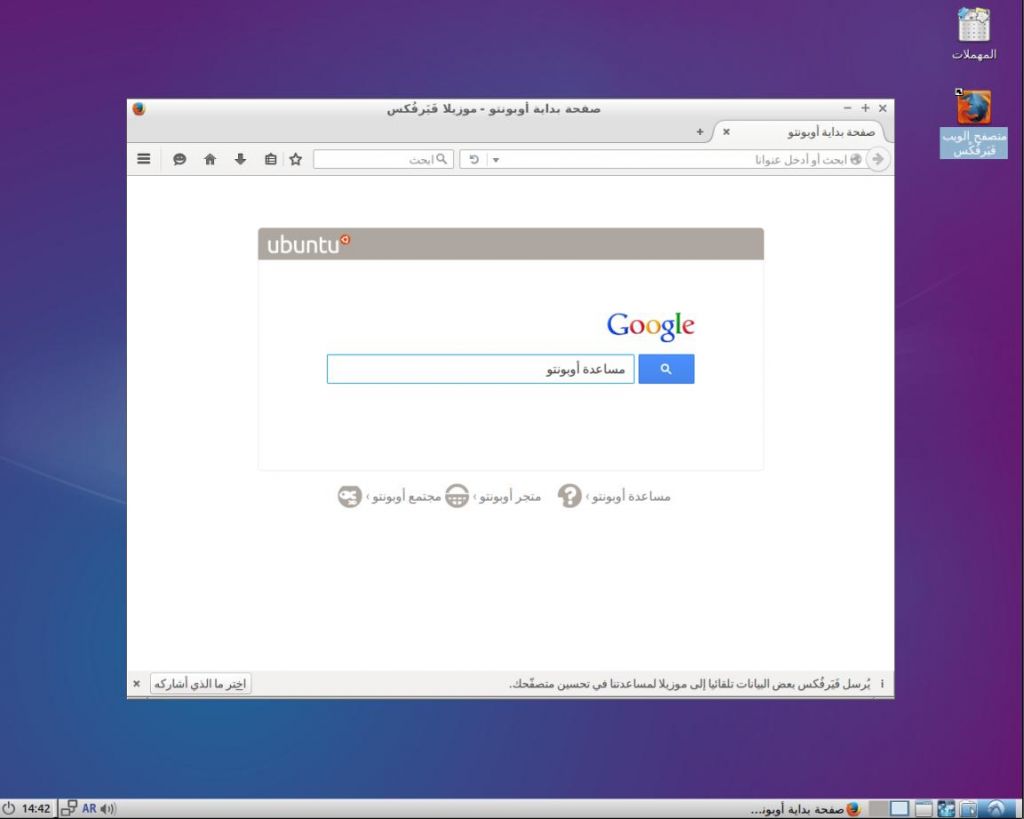
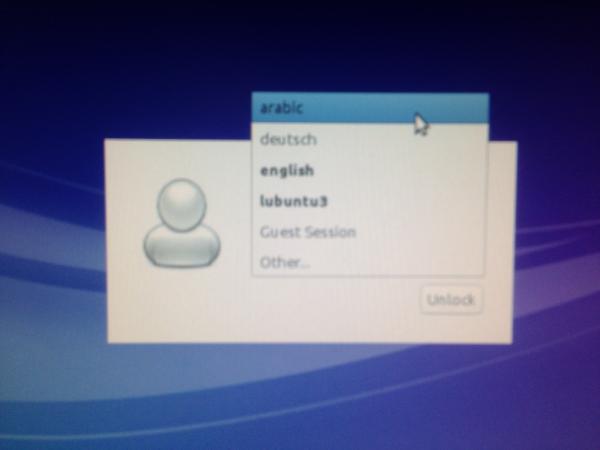
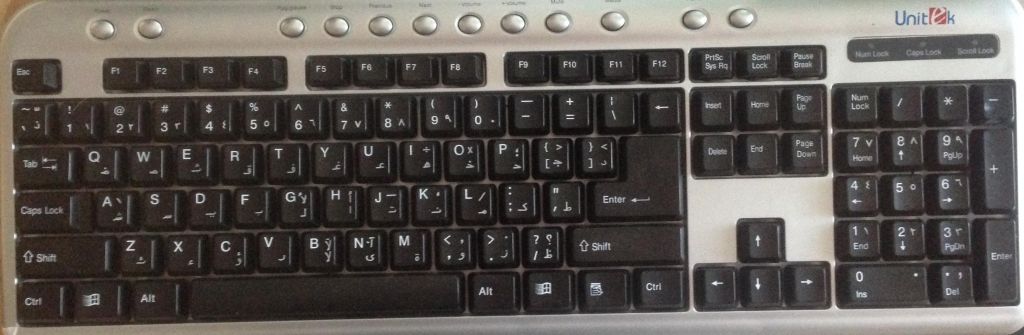
2 Responses to Rechner für Flüchtlinge: Lubuntu arabisch, englisch, deutsch einrichten